Jak uzyskać dostęp do partycji ochronnej GPT lub ją usunąć bez utraty danych
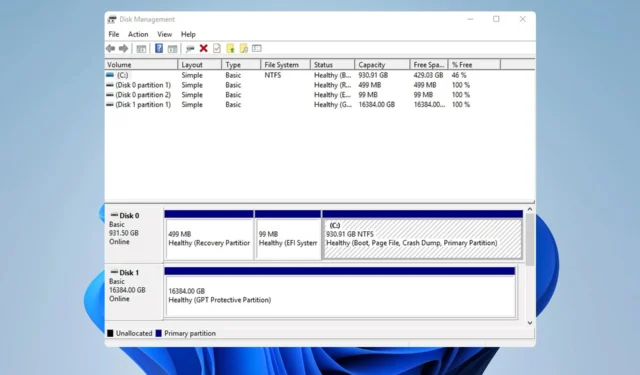
Wiele osób zgłaszało, że na ich komputerach znajduje się partycja ochronna GPT, która uniemożliwia użytkownikom dostęp do ich plików. Może to stanowić duży problem i dzisiaj pokażemy, jak uzyskać dostęp do partycji ochronnej GPT bez utraty danych.
Chociaż brzmi to jak poważny problem, należy wspomnieć, że Twoje pliki nadal tam są i istnieje sposób na ich odzyskanie bez konieczności usuwania czegokolwiek.
Co powoduje partycję ochronną GPT?
- Brak sterowników AHCI lub nieaktualne oprogramowanie sprzętowe mogą być przyczyną tego problemu.
- Rozmiar sektora na dysku nie odpowiada interfejsowi.
Jak odzyskać dane z partycji ochronnej GPT?
Zanim zaczniemy naprawiać problem, wykonaj następujące kontrole:
- Jeśli używasz stacji dokującej z dyskiem twardym, aktualizuj jej oprogramowanie, szczególnie w modelach Sabrent.
1. Zaktualizuj panel sterowania Intel Rapid Storage Technology
- Przejdź do strony pobierania Rapid Storage Technology .
- Kliknij opcję Pobierz plik SetupRST.exe .
- Po pobraniu pliku uruchom go.
- Postępuj zgodnie z instrukcjami wyświetlanymi na ekranie, aby go zainstalować.
Należy pamiętać, że to rozwiązanie dotyczy tylko urządzeń korzystających z tego oprogramowania i są to zazwyczaj komputery Dell lub Alienware. Jeśli używasz procesora AMD, kilku użytkowników zasugerowało, że zainstalowanie sterownika AMD AHCI zadziałało w ich przypadku, więc weź to również pod uwagę.
2. Konwertuj partycję z GPT na MBR
- Opcjonalnie: Użyj oprogramowania do odzyskiwania danych , aby odzyskać dane z partycji ochronnej GPT.
- Następnie musisz użyć oprogramowania do zarządzania partycjami , takiego jak AOMEI Partition Assistant.
- Wybierz dysk i kliknij Konwertuj na MBR .
- Kliknij OK, aby potwierdzić.
- Kliknij Zastosuj i OK .
- Po zakończeniu konwersji dysk powinien być ponownie widoczny bez konieczności usuwania partycji ochronnej GPT.
3. Skorzystaj z oprogramowania TestDisk
Uruchom oprogramowanie i wykonaj kopię zapasową plików
- Pobierz oprogramowanie TestDisk z oficjalnej strony internetowej i uruchom je.
- Wybierz opcję Brak dziennika .
- Wybierz swój dysk.
- Następnie wybierz typ tablicy partycji. Sugerowany typ zostanie wybrany, więc nie zmieniaj go.
- Przejdź do opcji Zaawansowane .
- Wybierz partycję, do której chcesz uzyskać dostęp i wybierz opcję Lista .
- Teraz musisz ręcznie wybrać foldery, które chcesz skopiować i wybrać dysk docelowy.
Napraw swój dysk
- Uruchom narzędzie ponownie.
- Odzyskaj MBR.
- Następnie ustaw dysk w systemie NTFS o rozmiarze bloku 4096.
- Na koniec odbuduj tabelę rozruchową.
Należy pamiętać, że jest to zaawansowany proces, który może powodować problemy z dyskiem, dlatego należy zapoznać się z dokumentacją online, aby przeprowadzić go prawidłowo.
Jak przekonwertować partycję ochronną GPT na MBR?
- Otwórz Menedżera dysków, usuń partycję, którą chcesz przekonwertować, a następnie wybierz opcję Konwertuj na dysk MBR .
- Uruchom program Dispart w wierszu poleceń, wybierz dysk, którego dotyczy problem, i uruchom polecenie czyszczenia . Następnie uruchom polecenie konwersji mbr .
- Użyj rozwiązań innych firm, jak wspomniano w Rozwiązaniu 2.
Jak widać, dostęp do partycji ochronnej GPT jest możliwy bez utraty danych, jednak wymaga to użycia narzędzi innych firm.
Ponieważ ten proces wymaga konwersji dysku, może być konieczna konwersja MBR na GPT za pomocą narzędzia MBR2GPT .
Jakiej metody użyłeś, aby rozwiązać ten problem? Jeśli go nie umieściliśmy, możesz się nim z nami podzielić.



Dodaj komentarz